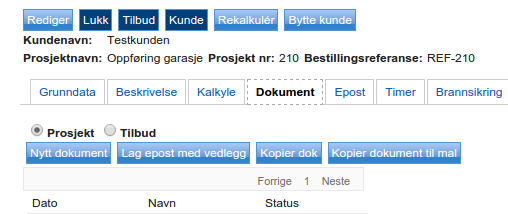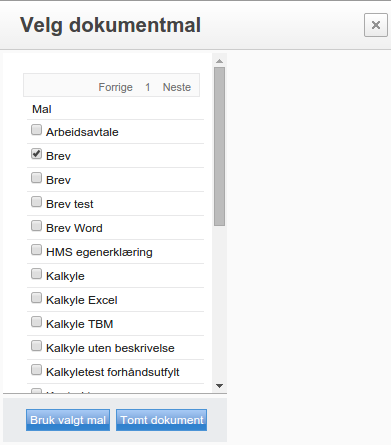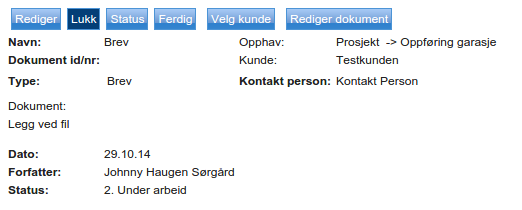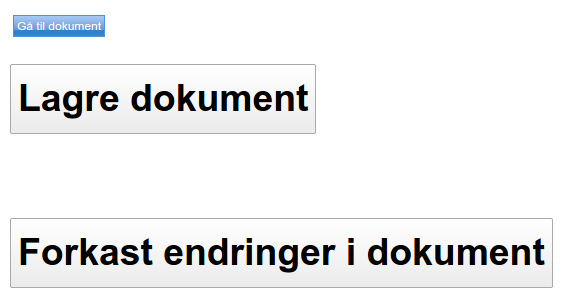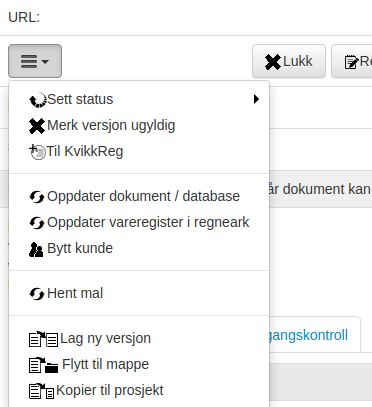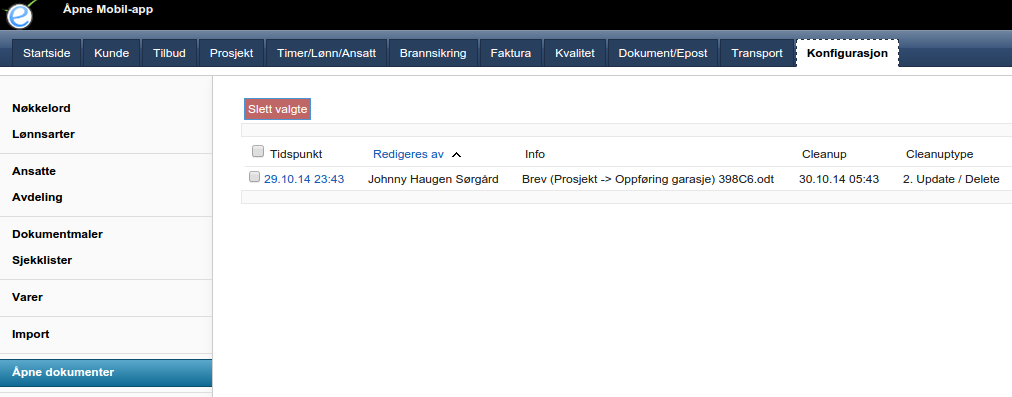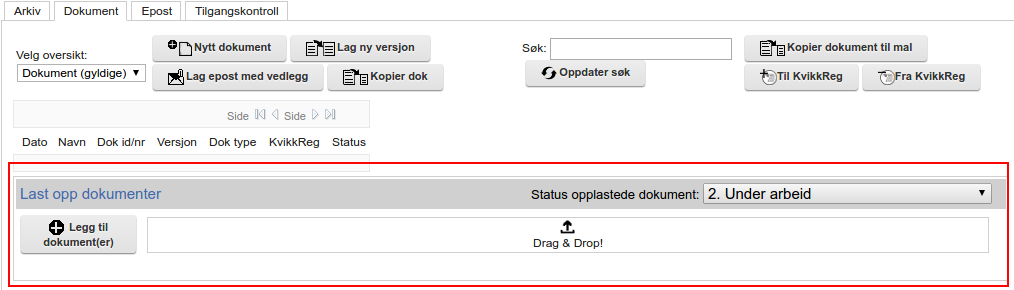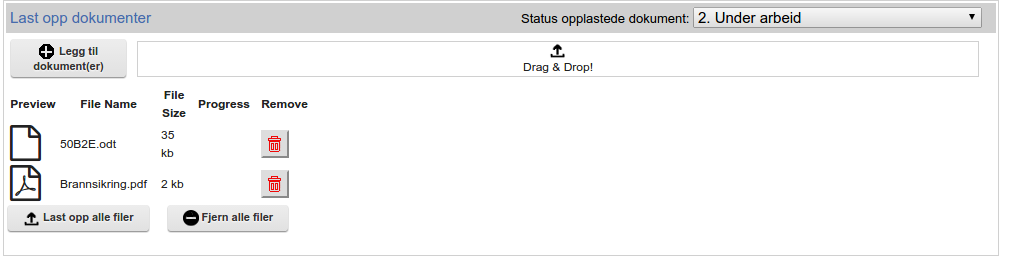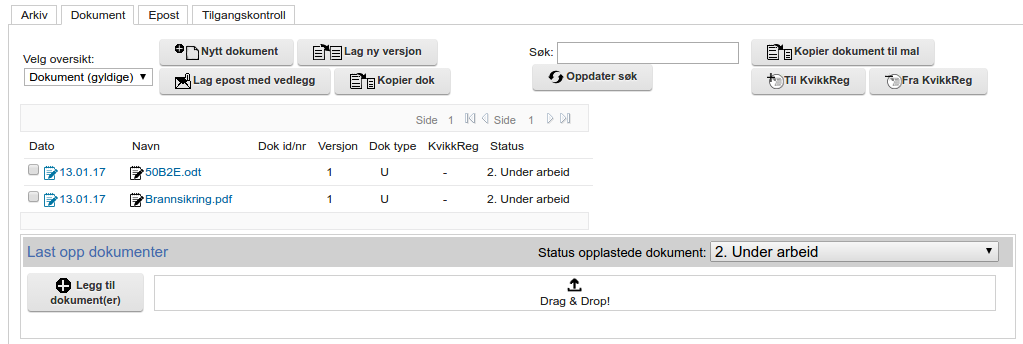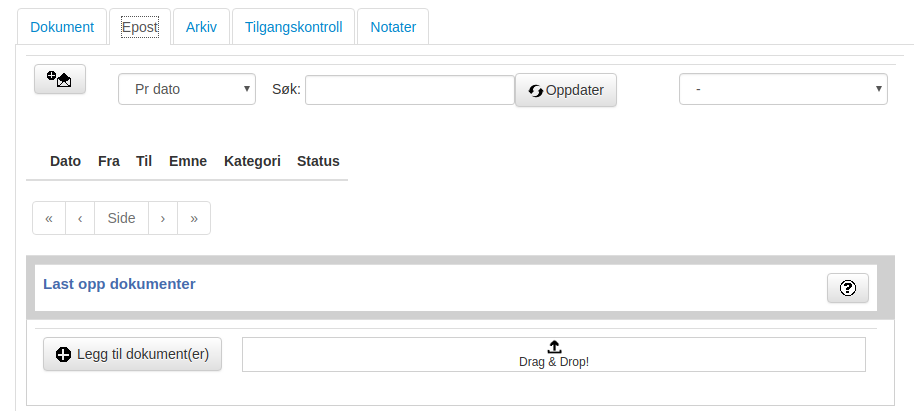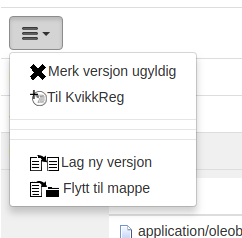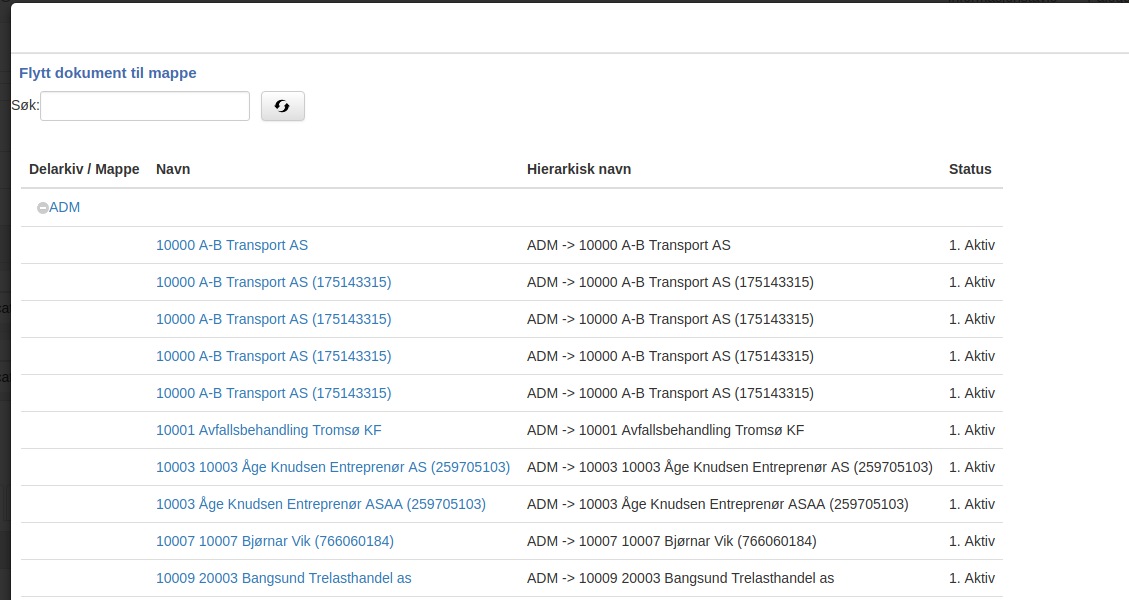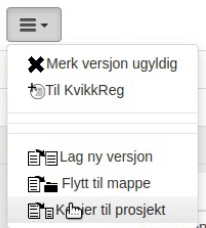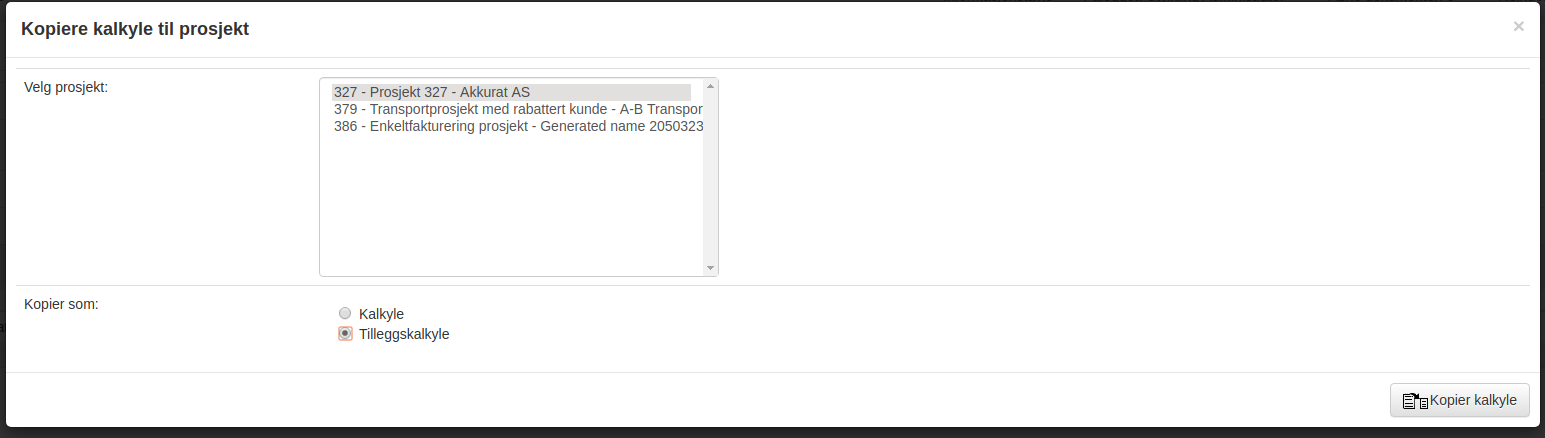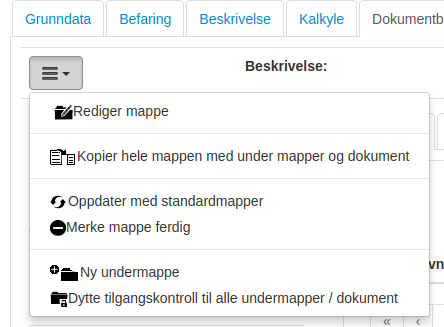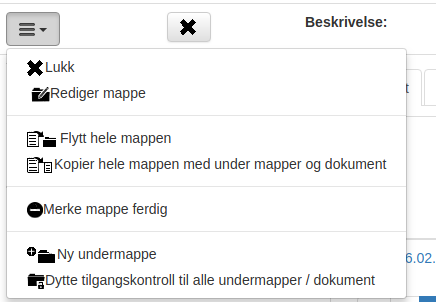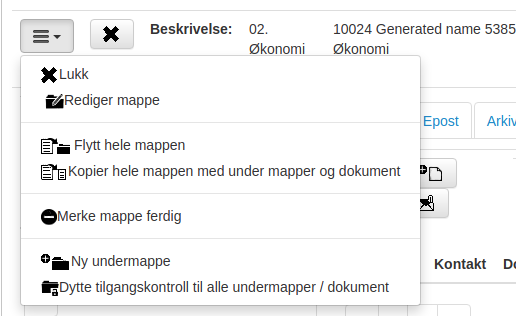Forskjell mellom versjoner av «Dokumenthåndtering»
| (24 mellomliggende revisjoner av samme bruker vises ikke) | |||
| Linje 36: | Linje 36: | ||
Eller trykk [[fil:dok09.png]] for å slette de midlertidige filene og forkaste alle endringer. | Eller trykk [[fil:dok09.png]] for å slette de midlertidige filene og forkaste alle endringer. | ||
| + | |||
| + | ===Oppdatere vareregister i regneark=== | ||
| + | Benyttes dersom du har en kalkyle eller et annet regneark hvor du ønsker en oppdatert vareliste. | ||
| + | |||
| + | Inne på dokumentet, trekke ned mere-menyen og velg "Oppdater varerergister i regneark". Et nytt ark "Varer" vil bli opprettet/oppdatert med aktive varer fra vareregisteret. | ||
| + | |||
| + | [[file:dok23.png]] | ||
===Ferdigstilling av dokument=== | ===Ferdigstilling av dokument=== | ||
| Linje 136: | Linje 143: | ||
*[[Thunderbird]] | *[[Thunderbird]] | ||
|} | |} | ||
| + | |||
| + | [[Feilsøke opplastingsproblemer]] | ||
| + | |||
==Flytte dokument== | ==Flytte dokument== | ||
Dokument kan flyttes fra en mappe til en annen mappe. Du finner menyvalget inne på dokumentet: | Dokument kan flyttes fra en mappe til en annen mappe. Du finner menyvalget inne på dokumentet: | ||
| Linje 144: | Linje 154: | ||
[[file:flytt02.png]] | [[file:flytt02.png]] | ||
| + | |||
| + | == Slette dokument == | ||
| + | Det er 2 måter å slette dokument. | ||
| + | |||
| + | #Sette status til 8. forkastet (for dokument med status < 8). Deretter slette dokumentet. | ||
| + | #Når du har rollen "Arkiv" kan dokumentet alltid slettes. | ||
| + | |||
| + | ==Kopiere kalkyle til prosjekt== | ||
| + | Kalkyler kan kopieres fra tilbud til prosjekt på følgende måte: | ||
| + | |||
| + | Åpne kalkylen, åpne mere-menyen og velg "Kopier til prosjekt" | ||
| + | |||
| + | [[file:kopierkalkyle01.png]] | ||
| + | |||
| + | I dialogen som spretter opp velger du prosjekt og om kalkylen skal være Tilleggskalkyle eller kalkyle. | ||
| + | |||
| + | [[file:kopierkalkyle02.png]] | ||
| + | |||
| + | [https://www.prpr.no/kopierekalkyletilprosjekt_720/ Videoklipp kan ses her ] | ||
==Oppdatere standardmapper på kunde, tilbud, prosjekt eller ansatt== | ==Oppdatere standardmapper på kunde, tilbud, prosjekt eller ansatt== | ||
Åpne fanen "Dokumentbehandling", trykk mere-menyen og velg oppdater med standardmapper. | Åpne fanen "Dokumentbehandling", trykk mere-menyen og velg oppdater med standardmapper. | ||
| − | [[file: | + | [[file:stdmappe06.png]] |
| + | |||
| + | ==Flytte mappe== | ||
| + | Åpne ønsket mappe, trykk mere-menyen og velg "Flytt hele mappen" | ||
| + | |||
| + | [[file:flytt03.png]] | ||
| + | |||
| + | NB! Alle undermapper følger med | ||
| + | |||
| + | ==Kopiere mappe== | ||
| + | Åpne ønsket mappe, trykk mere-menyen og velg "Kopier hele mappen med under mapper og dokument" | ||
| + | |||
| + | [[file:flytt03.png]] | ||
| + | |||
| + | NB! Alle gyldige dokument, epost i mappen og alle undermapper følger med. | ||
| + | |||
| + | == Slette mappe == | ||
| + | Det finnes ikke eget menyvalg for å slette mapper. | ||
| + | |||
| + | Tomme mapper slettes automatisk ved ferdigstilling. | ||
| + | |||
| + | Ferdigstill mappe ved å trekke ned mere-menyen: | ||
| + | |||
| + | [[file:mappe01.png]] | ||
| + | |||
| + | og velge [[file:mappe02.png]] | ||
Nåværende revisjon fra 16. feb. 2021 kl. 15:19
Før du kan benytte dokumenthåndteringen må arbeidsstasjonen være forberedt: Klargjøre arbeidsstasjon
NB! Her må skrives om prosessen, og hvordan den er forskjellig fra å bare ta opp en tekstbehandler og skrive i vei.
Hvor kan dokument opprettes og behandles?
Dokument kan er knyttet til mange objekter i Entreprenør. F.eks:
- Kunde
- Tilbud
- Prosjekt
- Avvik
Opprette og redigere dokument
F.eks inne på prosjekt under fanen Dokument
Du får opp dokumentbeskrivelsen til det nye dokumentet:
Trykk ![]() for å redigere innholdet i dokumentet.
for å redigere innholdet i dokumentet.
Når du er ferdig med å redigere dokumentet, lagrer du og lukker dokumentet i eksempelvis LibreOffice. Dette vil lagre en midlertidig kopi på serveren. Skjermbildet i Entreprenør vil se slik ut:
Trykk 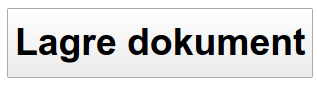 for å lagre endringene i databasen.
for å lagre endringene i databasen.
Eller trykk  for å slette de midlertidige filene og forkaste alle endringer.
for å slette de midlertidige filene og forkaste alle endringer.
Oppdatere vareregister i regneark
Benyttes dersom du har en kalkyle eller et annet regneark hvor du ønsker en oppdatert vareliste.
Inne på dokumentet, trekke ned mere-menyen og velg "Oppdater varerergister i regneark". Et nytt ark "Varer" vil bli opprettet/oppdatert med aktive varer fra vareregisteret.
Ferdigstilling av dokument
Ferdigstilling innebærer:
- Påføring av ferdigdato, kassasjonsdato, journalnummer og journalår
- Oppdatere felter i dokumentet.
- Konvertere til PDF.
Oversikt over åpne dokumenter / Feilsøking
Under menyvalget "Konfigurasjon | Åpne dokumenter" kan administrator se hvilke dokumenter som er åpnet for redigering.
Herfra kan administrator:
- Åpne dokumentet ved å klikke på linken. NB! Merk at dersom eventuelle endringer og lagring vil overskrive endringer som opprinnelig forfatter har gjort, samt forhindre at opprinnelig forfatter får lagret sine endringer!
- Dokument kan fjernes fra oversikten, samt slette midlertidige filer ved å merke dokumentet og trykke

Opplasting av mange dokument - Dra og slipp
Inne i alle dokumentmapper finnes funksjonalitet for å laste opp (mange) dokumenter:
Forberedelser
Du må velge status:
Du må finne dokumenter med enten
eller slippe dokumenter på
Resultatet vil ligne på:
Opplasting
Dersom nøkkelordet 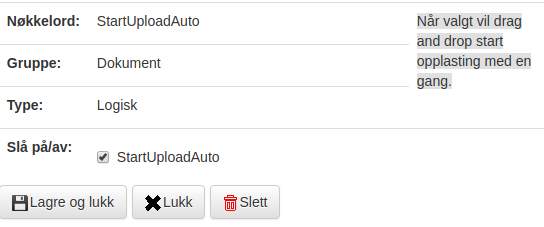 er satt starter opplastingen automatisk. Hvis ikke må du trykke på
er satt starter opplastingen automatisk. Hvis ikke må du trykke på ![]() laster opp filene og oppretter et dokument for hver fil.
laster opp filene og oppretter et dokument for hver fil.
Resultatet av opplastingen vil ligne på:
Hva kan lastes opp
| Hva | Hvordan | Obs |
|---|---|---|
| Dokument/Filer, de fleste formater. Inntil 100MB. | Søk fram dokument/fil med en utforsker slippes i slipp-sonen | |
| Outlook | Vedlegg fra epost slippes i slipp-sonen |
|
| Thunderbird | Vedlegg slippes i slipp-sonen. |
|
Opplasting av epost - Dra og slipp
Inne i alle epostmapper finnes funksjonalitet for å laste opp epost:
Hvilke epost-typer kan lastes opp
| Hva | Hvordan | Obs |
|---|---|---|
| Filer av typene eml og msg | Lagre epost til disk, deretter slippes de i slipp-sonen | msg format er uten formattering. |
| Outlook | Epost slippes i slipp-sonen |
|
| Thunderbird | Epost slippes i slipp-sonen. |
|
Flytte dokument
Dokument kan flyttes fra en mappe til en annen mappe. Du finner menyvalget inne på dokumentet:
Du får opp en dialogboks med alle aktive mapper som du har tilgang i hele databasen, i alle delarkiv. Benytt søk for å begrense utvalget.
Slette dokument
Det er 2 måter å slette dokument.
- Sette status til 8. forkastet (for dokument med status < 8). Deretter slette dokumentet.
- Når du har rollen "Arkiv" kan dokumentet alltid slettes.
Kopiere kalkyle til prosjekt
Kalkyler kan kopieres fra tilbud til prosjekt på følgende måte:
Åpne kalkylen, åpne mere-menyen og velg "Kopier til prosjekt"
I dialogen som spretter opp velger du prosjekt og om kalkylen skal være Tilleggskalkyle eller kalkyle.
Oppdatere standardmapper på kunde, tilbud, prosjekt eller ansatt
Åpne fanen "Dokumentbehandling", trykk mere-menyen og velg oppdater med standardmapper.
Flytte mappe
Åpne ønsket mappe, trykk mere-menyen og velg "Flytt hele mappen"
NB! Alle undermapper følger med
Kopiere mappe
Åpne ønsket mappe, trykk mere-menyen og velg "Kopier hele mappen med under mapper og dokument"
NB! Alle gyldige dokument, epost i mappen og alle undermapper følger med.
Slette mappe
Det finnes ikke eget menyvalg for å slette mapper.
Tomme mapper slettes automatisk ved ferdigstilling.
Ferdigstill mappe ved å trekke ned mere-menyen: